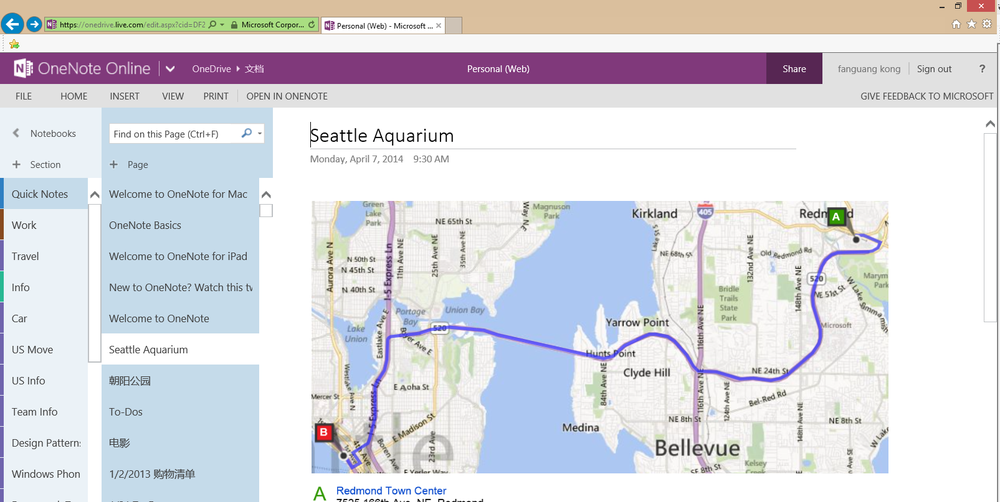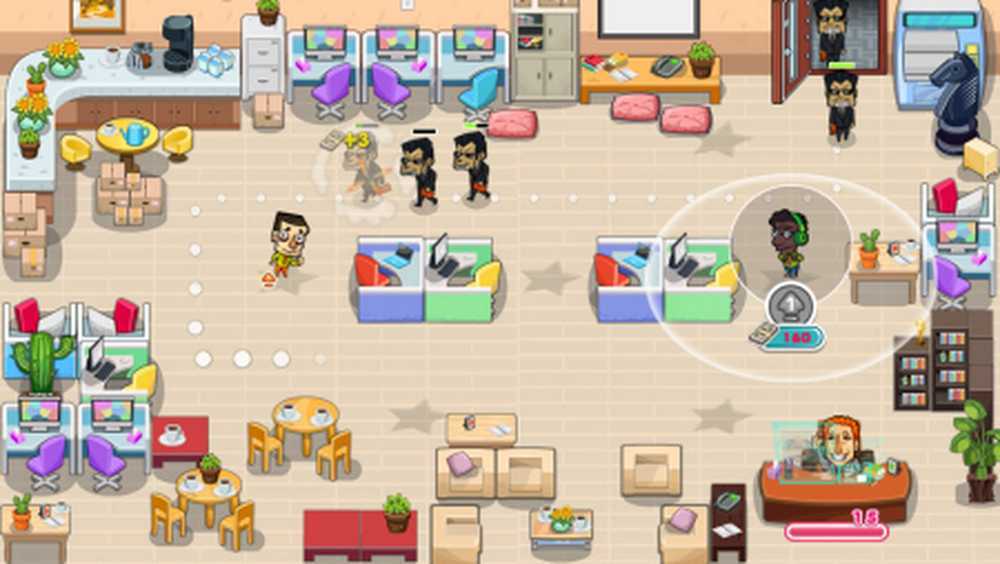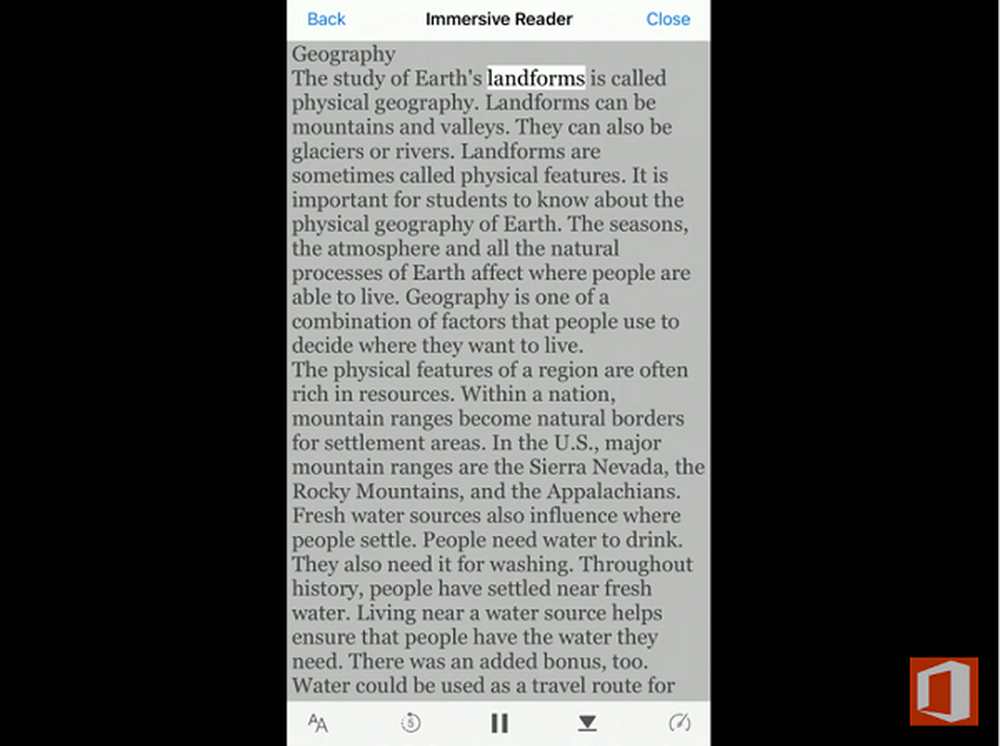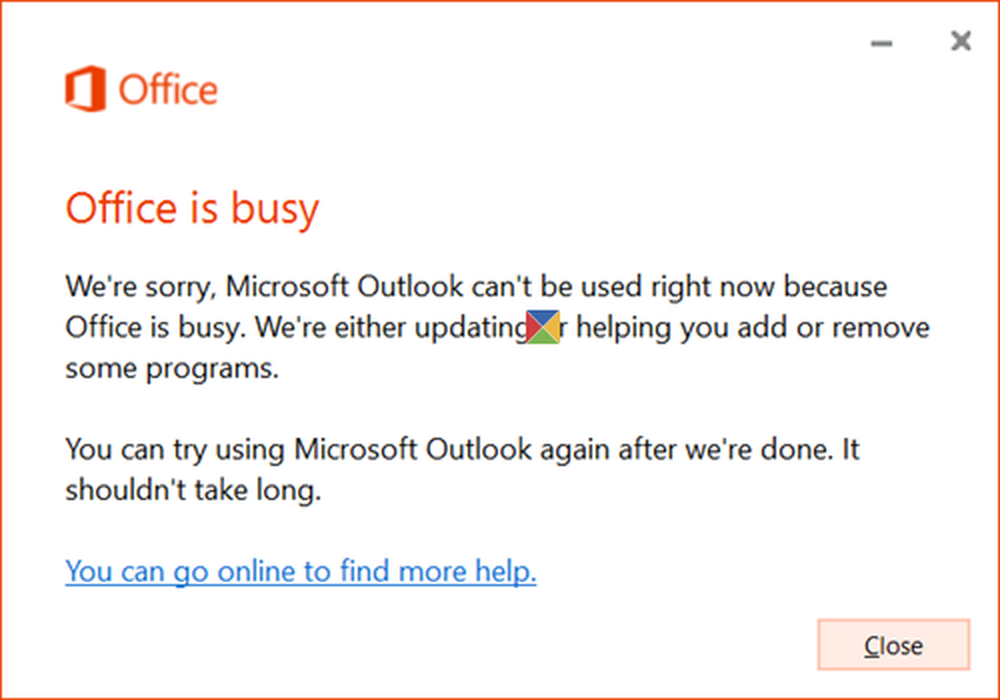Office duurt lang om te installeren of je hebt een trage verbinding
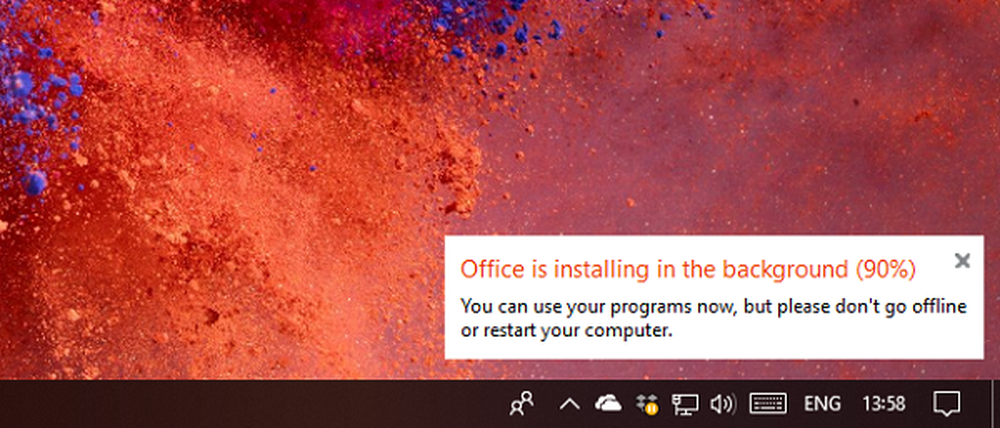
Soms kunt u bij het installeren van Office op uw Windows 10-computer een foutmelding krijgen "Sorry, het lijkt erop dat je een trage verbinding hebt ... “. Dit kan gebeuren met elke versie van Microsoft Office, waaronder Office 2019, Office 2016, Office voor bedrijven, Office 365 Admin, Office 365 for Home, enzovoort. Het lijkt misschien te hangen tijdens de installatie en het lijkt erop dat Office veel tijd kost om te installeren.
Office duurt lang om te installeren of je hebt een trage verbinding
Probeer de volgende oplossing om het probleem te verhelpen.
- Kantoorinstallatie loopt vast of bevriest bij 90%
- Controleer of het bericht Vast geïnstalleerd is nep
- Gebruik een bekabelde verbinding of een betere internetverbinding
- Schakel antivirussoftware tijdelijk uit
- Gebruik Offline Installer
- Reparatie vanaf het Configuratiescherm
- Verwijder Office en installeer het opnieuw.
1] Kantoorinstallatie loopt vast of bevriest bij 90%
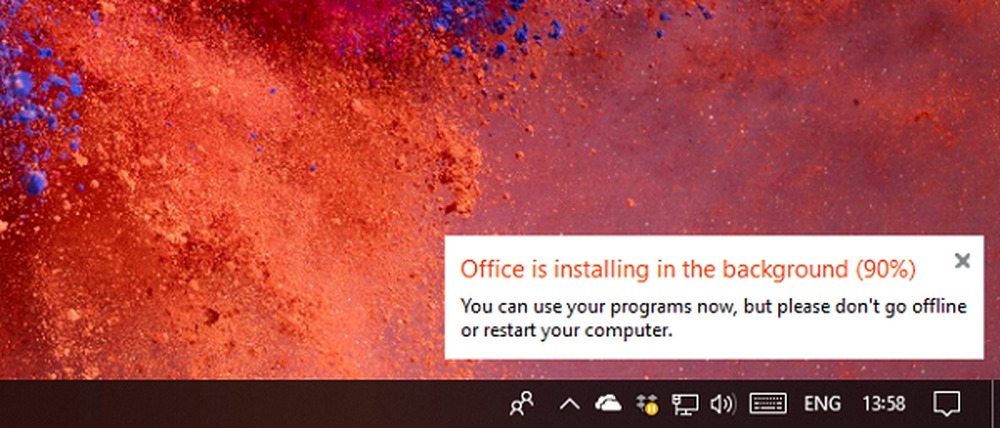
Het gebeurt omdat het installatieprogramma bezet of vastzit. Het is mogelijk dat het installatieprogramma werkt met Windows Update. Er zijn twee manieren om dit op te lossen. Demonteer eerst het installatieprogramma van Windows Update en wacht vervolgens tot het kantoor is voltooid. Ten tweede, annuleer de kantoorinstallatie, laat Windows Update voltooien en start opnieuw op. Hier is hoe je Windows Update Installer kunt doden:
- Open Taakbeheer en schakel over naar het tabblad Processen
- Selecteer Windows Update Standalone Installer (wusa.exe).
- Klik met de rechtermuisknop en kies om de taak te beëindigen. De Office-installatie zou nu moeten worden hervat en voltooid.
Start nu uw computer opnieuw op. Het zorgt ervoor dat het Windows-updateproces opnieuw wordt gestart en begint te doen wat het ook deed.
Aangezien dit een online installatieprogramma is als u de computer opnieuw opstart, moet u mogelijk vanaf nul opnieuw opstarten. Dit kan wel of niet gebeuren, maar nog steeds informatie van onze kant.
2] Controleer of het bericht Vast geïnstalleerd is nep
Soms is de Office-installatie al voltooid, maar wordt het bericht weergegeven. Het lijkt alsof de pop-up zelf vastzit, maar de installatie is voltooid. Start de computer opnieuw op en controleer of Office is geïnstalleerd.
3] Gebruik een bekabelde verbinding of een betere internetverbinding
Het is mogelijk dat u geconfronteerd wordt met een trage verbinding. Misschien wilt u overschakelen naar een bekabelde verbinding of een betere internetverbinding. Als het installatieproces is gestopt, gaat u naar Office home, logt u in met uw account en start u de installatie van het kantoor opnieuw met behulp van het.
4] Schakel antivirussoftware tijdelijk uit
Het is mogelijk dat uw antivirusbeveiligingsoplossing de download blokkeert. Zoek een manier om het uit te schakelen totdat het downloaden is voltooid. Nadat u Office hebt geïnstalleerd, schakelt u de Antivirus opnieuw in.
5] Gebruik Offline Installer
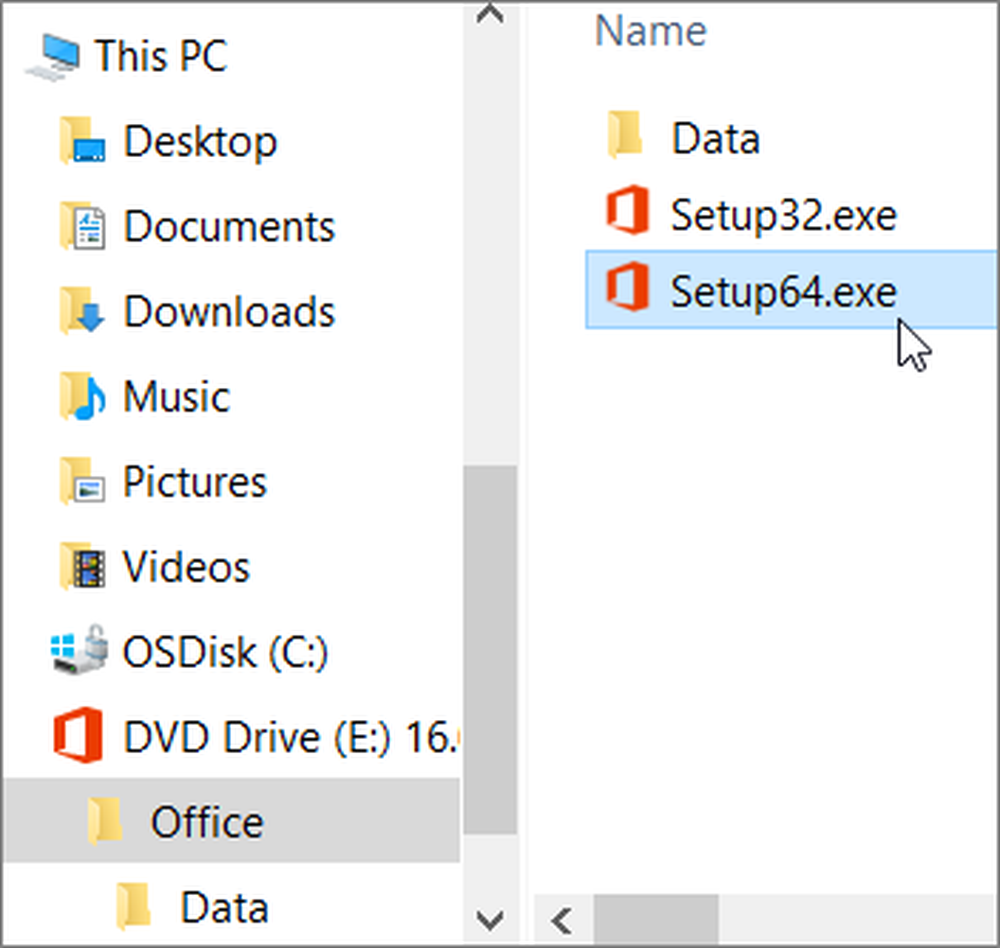
Soms, zelfs met een betere internetverbinding, wordt het downloadproces belemmerd. In dit geval kunt u het beste Offline installatieprogramma van Office gebruiken.
- Ga naar Office.com en log in met uw account.
- Selecteer Office installeren> Downloaden en installeren> selecteer andere opties.
- Vink het vakje aan Download een offline installatieprogramma en selecteer de taal waarin u Office wilt installeren.
- kiezen Download.
Met dit proces wordt een virtueel station gedownload dat de installatiebestanden van Office bevat. DOuble klik erop, zodat het in de Verkenner verschijnt. Klik op de virtuele schijf en dubbelklik vervolgens op de Setup32.exe (32-bits versie van Office) of Setup64.exe (64-bits versie van Office) om de installatie te starten.
6] Reparatiebureau vanuit het configuratiescherm
Tegen de tijd dat het programma 90% van de installatie bereikt, wordt het meestal geregistreerd in het gedeelte Programma & Functies. U kunt proberen de optie Online rapport uit te voeren. Navigeer naar Configuratiescherm> Programma en functies> Kantoor selecteren en zoek naar 'Online reparatie'.
7] Verwijder Office en installeer het opnieuw
Als niets anders werkt, kunt u het beste Office verwijderen en opnieuw installeren. Download de Microsoft Office Uninstall Tool van Microsoft en het zal het werk voor u doen. Het zorgt ervoor dat alles wordt opgeschoond dat is geïnstalleerd door het vorige installatieproces.
Hopelijk helpen deze stappen je om het probleem op te lossen "Office duurt lang om te installeren" kwestie. Het downloaden van het offline installatieprogramma is de beste manier om verder te gaan als u zeker weet dat het netwerk traag is voor u. Je kunt het overal downloaden en op een willekeurig aantal computers installeren.